Diferentes soluções para transferir música do iPhone para Mac / PC rapidamente
Eu comprei um novo iMac recentemente e quero agora transferir toda a minha música do meu iPhone para o meu Mac. Como posso transferir música do iPhone para o Mac?
Como todos sabemos, é fácil para nós transferir a Apple comprou música do iPhone para Mac. Mas que tal a música não comprada sincronizada pelo iTunes? Aqui estamos dedicados a resolver o problema para os nossos leitores. Para transferir música do iPhone para o Mac, o usuário pode aplicar as ferramentas que estão disponíveis on-line para garantir que o processo seja executado e concluído sem problemas. Existem várias ferramentas que podem ser usadas para transferir música do iPhone para o Mac. Os usuários sempre querem a técnica de transferência de música do iPhone para Mac, que é fácil rápido e confiável e pode realizar a transferência de música do iPhone para Mac em um piscar de olhos. O processo geral que está relacionado com a transferência de música do iPhone para o Mac também é muito encantador se o usuário encontra um programa que tem uma interface amigável.
- Parte 1. Como transferir música do iPhone para Mac usando Wondershare TunesGo Retro (Mac)
- Parte 2. Como transferir música do iPhone para o Mac usando o iExplorer
- Parte 3. Como transferir música do iPad para o iPod usando o Google Drive
Parte 1. Como transferir música do iPhone para Mac usando Wondershare TunesGo Retro (Mac)
Em primeiro lugar, gostaríamos de apresentar a solução easist para você - usando o TunesGo Retro (Mac) para transferir músicas do iPhone para o Mac. Com esta ferramenta, não há necessidade de instalar o iTunes e qualquer outro software.
Wondershare TunesGo - Gerente de telefone

- Transfira diretamente músicas, fotos, vídeos e contatos entre dispositivos Apple.
- Transfira áudio, vídeos e fotos do iDevice para iTunes e PC.
- Importe e converta música e vídeo para formatos compatíveis com iDevice.
- Faça fotos ou vídeos de dispositivos Apple ou PC para imagens GIF
- Excluir música / fotos / vídeos em lote com um único clique.
- De-duplicar os contatos repetidos
- Transferir arquivos exclusivos seletivamente
- Corrigir e otimizar tags ID3, capas, informações sobre músicas
- Exportar e fazer backup de mensagens de texto, MMS e iMessages
- Importação e exportação de contatos dos principais catálogos de endereços
- Transferir músicas, fotos sem restrições do iTunes
- Perfeitamente backup / restauração biblioteca do iTunes.
- Seja compatível com todos os dispositivos iOS, incluindo iPhone 6S, iPhone 6, iPad Air, mini iPad etc.
O processo a seguir tem sido mencionado como se segue.
Etapa 1 Faça o download e instale o Wondershare TunesGo Retro (Mac) e, em seguida, inicie no Mac. Em seguida, conecte o iPhone ao Mac com o cabo USB. Em seguida, o programa irá detectar iPhone automaticamente mostrado como abaixo.
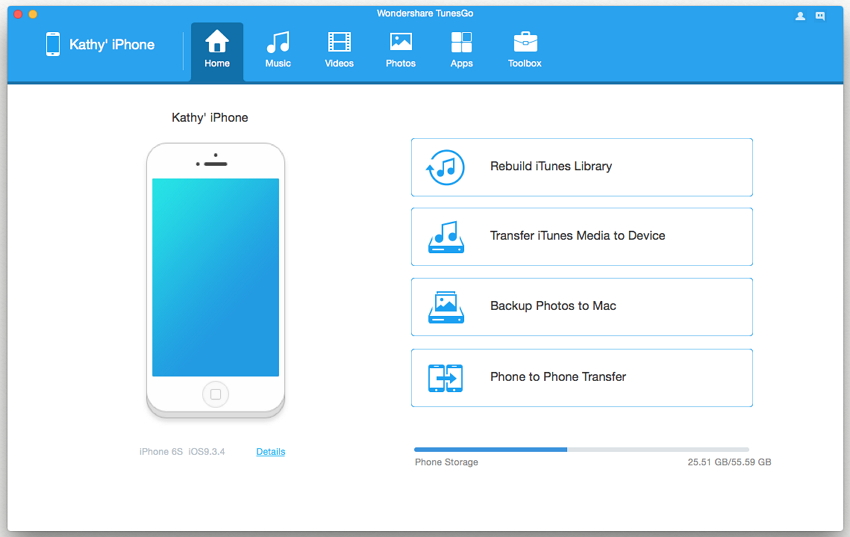
Passo 2 Se você deseja transferir toda a música ou parte da música do iPhone para o Mac, você pode clicar em "Música" na interface principal. Selecione a música e clique em "Exportar"> "Exportar para Mac" ou clique com o botão direito do mouse na música selecionada para selecionar "Exportar para Mac".
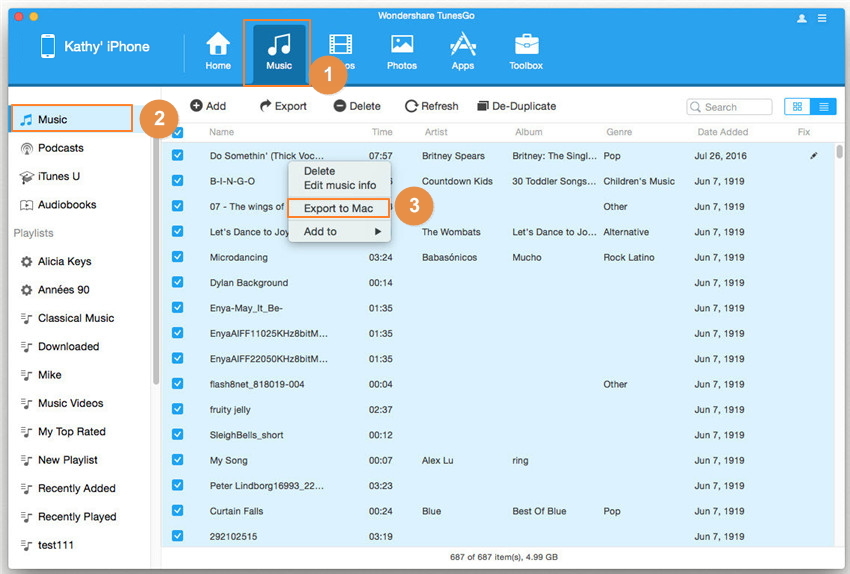
Em seguida, navegue e selecione a pasta de destino no Mac e clique em "Salvar" para iniciar o processo de transferência.
Passo 3 Se você só precisa transferir lista de reprodução no iPhone, então você pode selecionar Música no iPhone e você entrará na janela Música. Em seguida, seleccione a lista de reprodução que pretende transferir para o Mac. Depois disso, clique no botão "Exportar" na barra superior e procure na pasta de destino no Mac. Depois de um tempo, você pode verificar a música transferida na pasta de destino.

Nota: As músicas selecionadas podem ser transferidas para o Mac com a funcionalidade arrastar e soltar, pois o iExplorer suporta esta funcionalidade na íntegra e, portanto, também pode ser aplicado por aqueles usuários que acham fácil.
Prós:
O programa é capaz de transferir música sem limitação de iTunes e conexão de internet entre dispositivos iOS e PC / Mac / iTunes.
Suporta a conversão automática de formatos se o formato não puder ser compatível com os dispositivos.
Muitos recursos de bônus, exceto a função de transferência, como correção de tags ID3, converter fotos / vídeo para GIF e assim por diante.
Contras
Há uma limitação de função para a versão de avaliação. Se você quiser usá-lo livremente, você precisa pagar pela versão premium.
Parte 2. Como transferir música do iPhone para o Mac usando o iExplorer
O processo que está relacionado com essa transferência é fácil de seguir e exige que os usuários simplesmente conectem os dispositivos e acionem o iExplorer para executar a tarefa. O processo completo que deve ser seguido é o seguinte.
Passo 1 Os usuários precisam abrir o iExplorer e conectar o dispositivo ao sistema, ou seja, Mac para começar. Uma vez feito, a seção de música deve ser acessada.
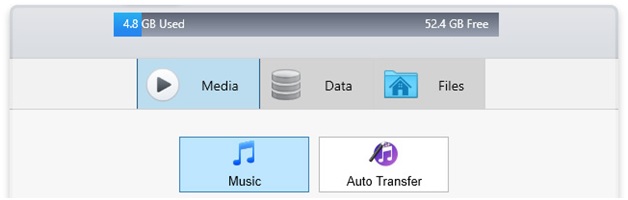
Passo 2 As músicas que serão transferidas serão então selecionadas nas músicas ou na seção de músicas.
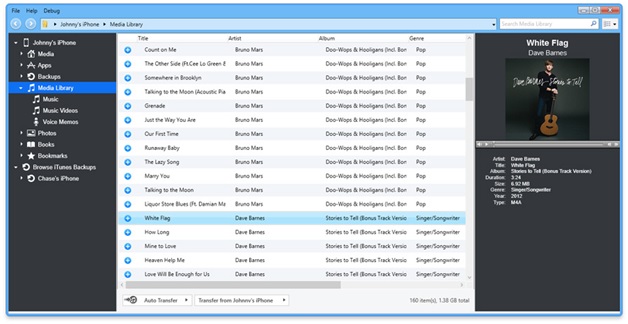
Passo 3 Os usuários podem então transferir as músicas para o Mac clicando com o botão direito do mouse e selecionando a opção "Transferir selecionado para a pasta". Em seguida, selecione a pasta no Mac para concluir a transferência.
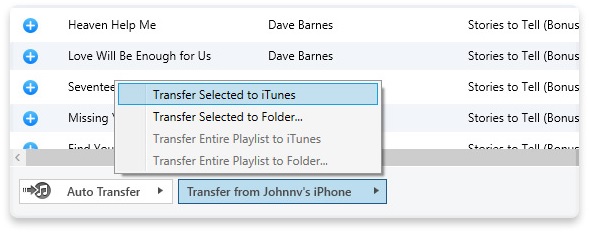
Passo 4 Usando o mesmo processo, o usuário também pode transferir as listas de reprodução para Mac selecionando o optin "Transferir Enter Playlist to Folder".
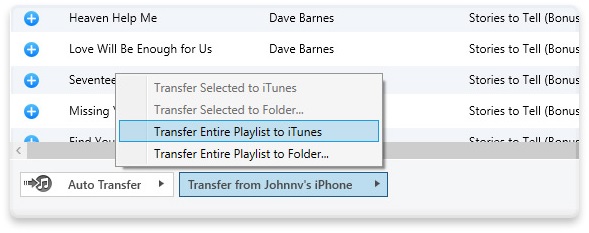
Prós:
O processo de transferência através do iExplorer é muito fácil de seguir e até mesmo iniciante pode aplicar a terminologia sem qualquer erro.
O usuário precisa fazer nada muito quando se trata deste processo como a tarefa é executada pelo Mac eo iDevice conectado.
Contras:
Estabelecida ligação USB é muito importante para os usuários a proceder e se for perdido, então a transferência de dados é iniciado a partir do zero.
O processo, em comparação com outros programas é lento e leva muito tempo do usuário a proceder a este respeito que não é viável.
Parte 3. Como transferir música do iPhone para o Mac usando o SharePod
É um software pago que está disponível para Mac e Windows e pode ser pesquisado e baixado facilmente da web para obter a tarefa feita. As etapas envolvidas que devem ser seguidas são as seguintes.
Passo 1 Os usuários precisam navegar em http://www.getsharepod.com/ para baixar o programa e instalá-lo.
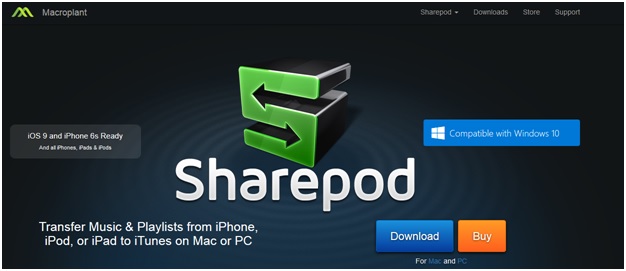
Passo 2 Após a instalação ter sido concluída, o usuário precisa conectar o iPhone com Mac para prosseguir.

Passo 3 O Sharepod deve ser acessado. É aconselhável executar a etapa uma vez que o dispositivo tenha sido conectado. O programa irá acessar todos os arquivos de música no sistema como mostrado na figura abaixo.
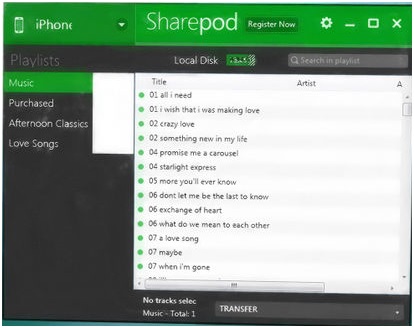
Passo 4 As músicas que devem ser transferidas são para ser selecionado e os usuários precisam clicar com o botão direito deles e selecionar a opção que foi mostrada abaixo ie Transferir tudo para uma pasta.
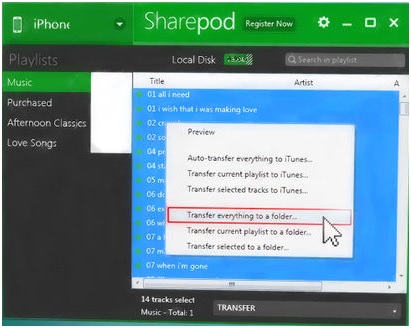
Passo 5 Uma vez que o alvo foi definido no sistema Mac, os usuários devem aguardar a transferência para terminar e quando isso acontece, o iPhone deve ser desconectado do sistema concluir o processo.
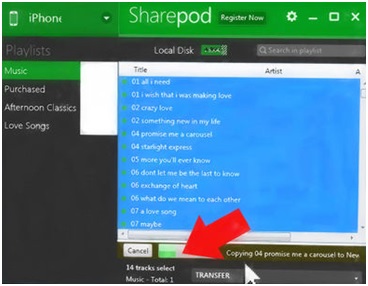
Prós
O aplicativo é uma solução prática para os usuários que estão procurando a melhor e mais relevante solução para transferir música do iPhone para o Mac.
Os usuários também podem aplicar a funcionalidade do aplicativo a outros iDevices, como iPod e iPad.
Contras
A transferência em lote das músicas torna o aplicativo lento e, portanto, é aconselhável nunca usá-lo ou transferir grandes volumes de dados.
Os usuários precisam = para garantir que o processo é monitorado e, portanto, é importante para eles manter olhando para a tela até a transferência não está concluída.
Não apenas primeiro na lista, Wondershare TunesGo Retro é definitivamente o número 1 programa de software que deve ser usado para executar as funções de iPhone para Mac transferência e muito mais. Pode ser feito com facilidade e satisfação dos usuários. A terminologia automatizada do programa permite que os usuários para garantir que eles não têm de monitorar o programa, a fim de obter o trabalho feito.
